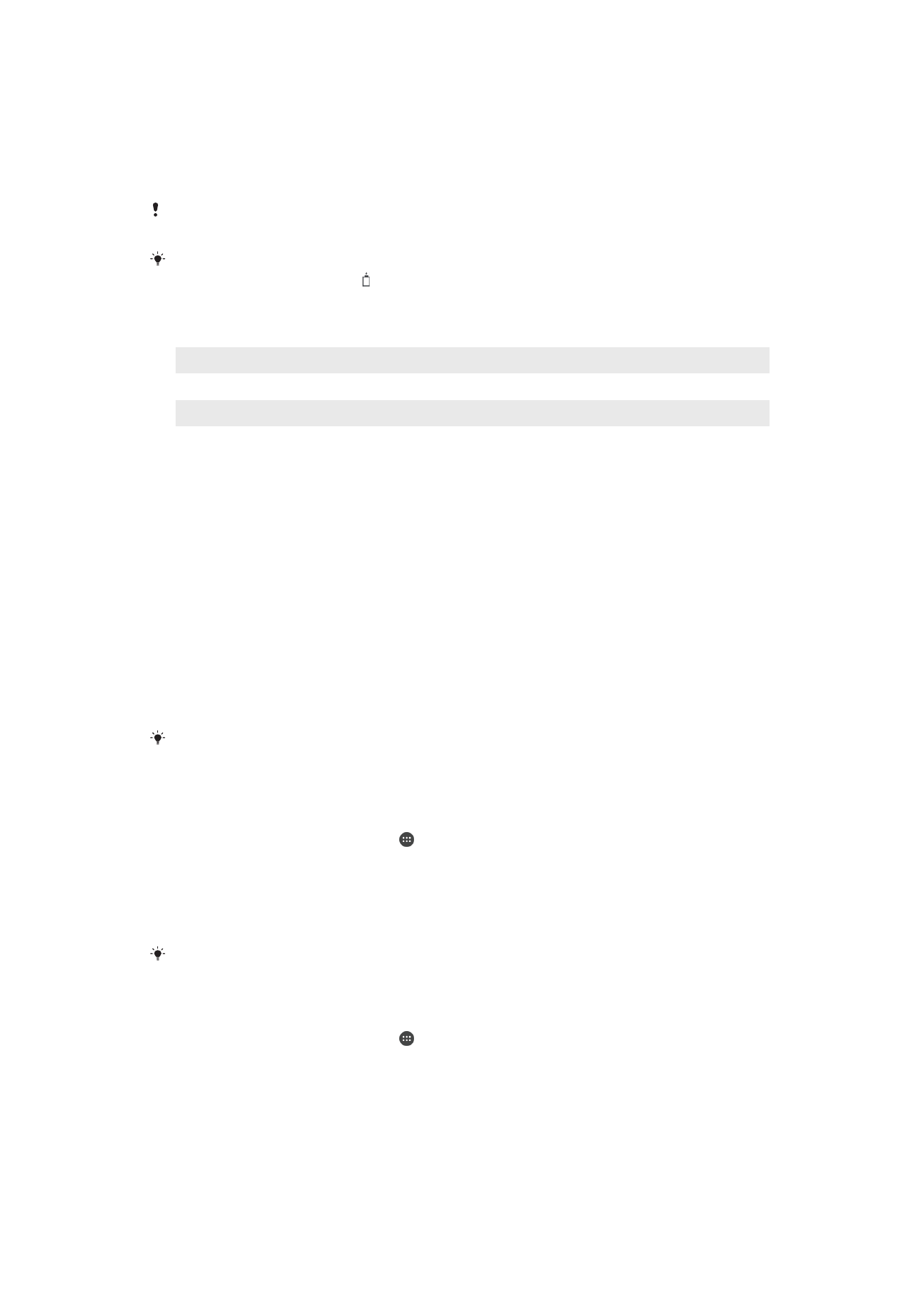
Baterija in upravljanje porabe
Naprava ima vdelano baterijo. Poraba baterije je odvisna od uporabe funkcij. Če želite,
da baterija zdrži dlje, upoštevajte navedeno:
•
Spremljajte stanje porabe baterije.
•
Upoštevajte splošne namige za uporabo in tako izboljšajte zmogljivost baterije.
•
Uporabljajte način za varčevanje z energijo.
Vaša naprava vključuje dva načina STAMINA in funkcije za varčevanje z energijo sistema
Android, s katerimi lahko zmanjšate porabo baterije. Funkcije za varčevanje z energijo
sistema Android se izvajajo v ozadju, način STAMINA ali Ultra STAMINA pa lahko vklopite
ali izklopite sami.
Funkcije za varčevanje z energijo omejujejo podatke v ozadju, da prihranijo energijo, zato,
če ne želite, da to vpliva na vaš program, lahko to možnost izvzamete v meniju
Optimizacija baterije.
S posodobitvami sistema se razpoložljivi načini za varčevanje z energijo v vaši napravi lahko
spremenijo.
Prikaz namigov, povezanih s porabo baterije, ocenjenega časa in varčevanja z
energijo
1
Odprite
Začetni zaslon in tapnite .
2
Poiščite in tapnite
Nastavitve > Baterija. Prikaže se pregled podatkov o porabi
baterije v odstotkih in predviden čas delovanja baterije.
3
Tapnite
POKAŽI PORABO BATERIJE, da prikažete seznam funkcij in storitev, ki
so porabili energijo baterije od zadnjega polnjenja. Tapnite element, da pridobite
informacije o tem, kako zmanjšati porabo baterije.
V možnosti
Nastavitve > Baterija lahko konfigurirate, aktivirate in dezaktivirate načine
varčevanja z energijo.
Prikaz porabe baterije za programe
1
Odprite
Začetni zaslon in tapnite .
2
Poiščite in tapnite
Nastavitve > Programi.
3
Izberite program in si oglejte porabo baterije v razdelku
Poraba baterije.
Splošni namigi za uporabo za izboljšanje zmogljivosti baterije.
Upoštevajte te nasvete in izboljšali boste učinkovitost delovanja baterije:
36
To je internetna različica te publikacije. © Tiskajte samo za zasebno uporabo.
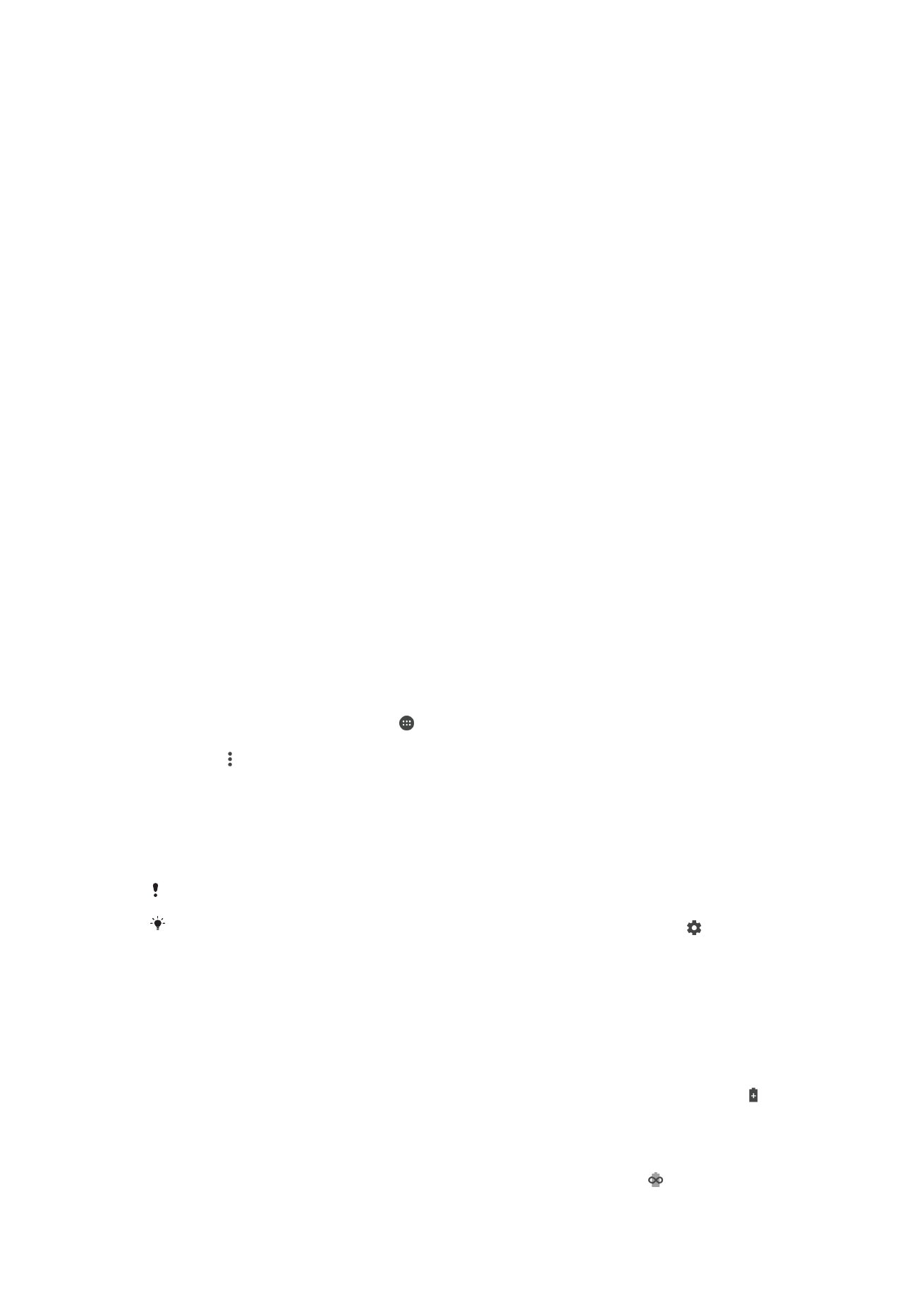
•
Zmanjšajte stopnjo svetlosti zaslona. Glejte
Nastavitve zaslona
na strani 58.
•
Izklopite funkcije Bluetooth®, Wi-Fi in lokacijske storitve, če jih ne potrebujete.
•
Če ste v območju, kjer je pokritost z omrežjem slaba ali je sploh ni, izklopite
napravo ali uporabite način letenja. V nasprotnem primeru naprava vedno znova
išče razpoložljiva omrežja, kar porablja energijo.
•
Namesto da bi v tujini gostovali v tujem omrežju, uporabite omrežje Wi-Fi.
Gostovanje v tujem omrežju pomeni iskanje domačega omrežja, zaradi česar je
baterija dodatno obremenjena, saj mora naprava oddajati z višjo izhodno močjo.
Glejte
Wi-Fi
na strani 47.
•
Spremenite nastavitve sinhronizacije za e-pošto, koledar in stike; glejte
Sinhroniziranje spletnih računov
na strani 54.
•
Preverite programe z višjo porabo baterije in upoštevajte namige za varčevanje z
energijo, ki so za te programe na voljo v napravi.
•
Spremenite raven obvestil za program; glejte
Obvestila
na strani 29.
•
Izklopite dovoljenje za skupno rabo lokacije za program; glejte
Nastavitve
programov
na strani59.
•
Odstranite programe, ki jih ne uporabljate; glejte
Zaslon s programi
na strani 25.
•
Za poslušanje glasbe uporabite originalno napravo za prostoročno uporabo
Sony™. Prostoročne naprave porabijo manj baterije kot zvočniki naprave.
•
Občasno znova zaženite napravo.
Optimizacija baterije
Optimizacija baterije je zmogljiv in uporaben vdelan način, ki podaljša čas delovanja
baterije tako, da znatno zmanjša porabo baterije, ko naprave ali določenih programov ne
uporabljate.
Ta način začasno onemogoči omrežne dejavnosti, ki porabljajo veliko energije baterije,
kot so lokacijske storitve, sinhroniziranje in iskanje omrežij Wi-Fi v ozadju, če naprave dalj
časa ne uporabljate.
To ne vpliva na telefonske klice in pošiljanje sporočil SMS.
Funkcije optimizacije baterije ne morete onemogočiti, vendar lahko izvzamete določene
programe.
Izločanje določenih programov iz postopka optimizacije
1
Odprite
Začetni zaslon in tapnite .
2
Poiščite in tapnite
Nastavitve > Baterija.
3
Tapnite in izberite
Optimizacija akumulatorja. Odpre se seznam programov, ki
niso optimizirani.
4
Če želite dodati programe na ta seznam ali jih z njega odstraniti, tapnite
Programi
in na seznamu izberite program oziroma prekličite njegov izbor, če želite urediti
nastavitve glede optimizacije tega programa.
5
Seznam programov, ki niso optimizirani, se posodobi v skladu z vašimi
nastavitvami.
Programov ne morete izvzeti iz postopka optimizacije z načinom Ultra STAMINA.
V meniju
Programi lahko Optimizacija akumulatorja konfigurirate tako, da tapnete .
Načini za varčevanje z energijo
Na voljo je več načinov za varčevanje z energijo, s katerimi lahko podaljšate čas
delovanja baterije.
Način
STAMINA
Zaradi manjše porabe energije baterije bodo omejene ali onemogočene različne funkcije glede
na raven načina STAMINA. Te vključujejo zmogljivost upodabljanja, animacij in svetlosti
zaslona, izboljšanje slike, sinhronizacijo podatkov programov v ozadju, vibriranje (razen za
dohodne klice), pretakanje in GPS (ko je zaslon izklopljen). V vrstici stanja se prikaže ikona .
Način Ultra
STAMINA
Poleg funkcij, ki so onemogočene v načinu STAMINA, sta v načinu Ultra STAMINA
onemogočena tudi prenos podatkov prek mobilnega omrežja in omrežje Wi-Fi. Omejena je
izbira programov in onemogočeni so gradniki (razen za program Ura). Klici in SMS-i so še
vedno na voljo. Posebni začetni zaslon načina Ultra STAMINA zamenja začetni zaslon,
onemogočena so dodatna podokna, v vrstici stanja pa se prikaže ikona .
37
To je internetna različica te publikacije. © Tiskajte samo za zasebno uporabo.
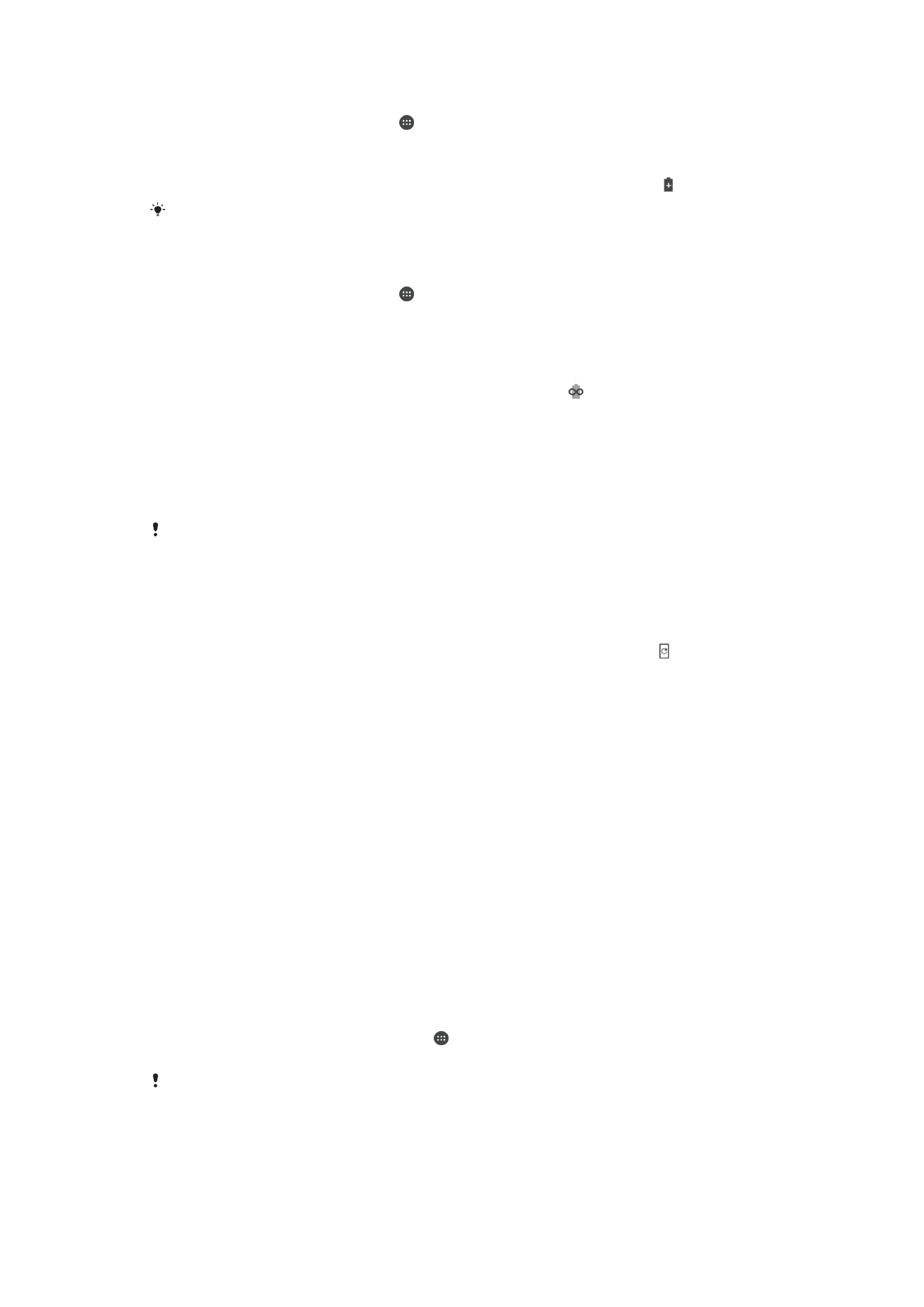
Aktiviranje in dezaktiviranje načina STAMINA
1
Odprite
Začetni zaslon in tapnite .
2
Poiščite in tapnite
Nastavitve > Baterija.
3
Tapnite
Način STAMINA in izberite želeno možnost.
Ko je omogočen način
Način STAMINA, se v vrstici stanja prikaže ikona .
Odstotek samodejnega zagona lahko prilagodite svojim nastavitvam in izvzamete programe iz
postopka optimizacije z načinom STAMINA.
Aktiviranje načina Ultra STAMINA
1
Odprite
Začetni zaslon in tapnite .
2
Poiščite in tapnite
Nastavitve > Baterija.
3
Tapnite
Način Ultra STAMINA in nato Aktiviraj.
4
Potrdite, da aktivirate način.
Ko je aktiviran način
Način Ultra STAMINA, začetni zaslon načina Ultra STAMINA
zamenja začetni zaslon, v vrstici stanja pa se prikaže ikona . Programov ne morete
izvzeti iz postopka optimizacije z načinom Ultra STAMINA.
Dezaktiviranje načina Ultra STAMINA
1
Če želite odpreti podokno z obvestili, povlecite vrstico stanja navzdol.
2
Tapnite
Izklop načina Ultra STAMINA.
3
Tapnite
V redu.
Z dezaktiviranjem načina Ultra STAMINA zaženete napravo.